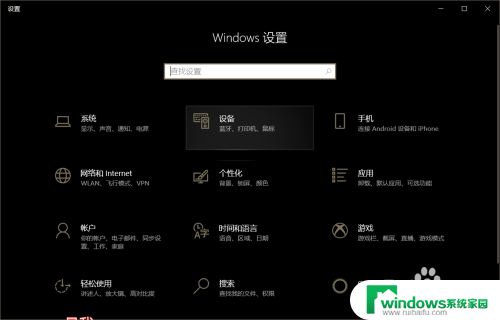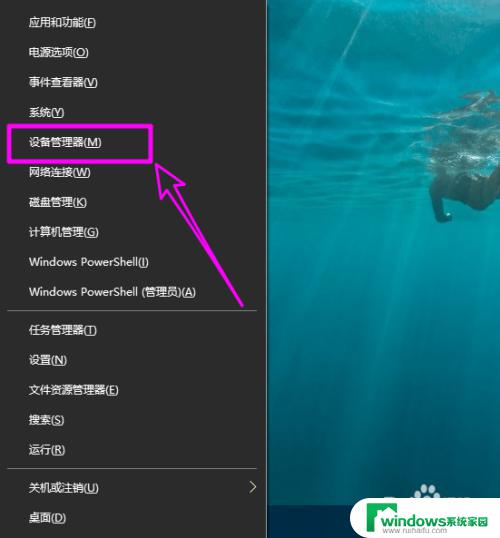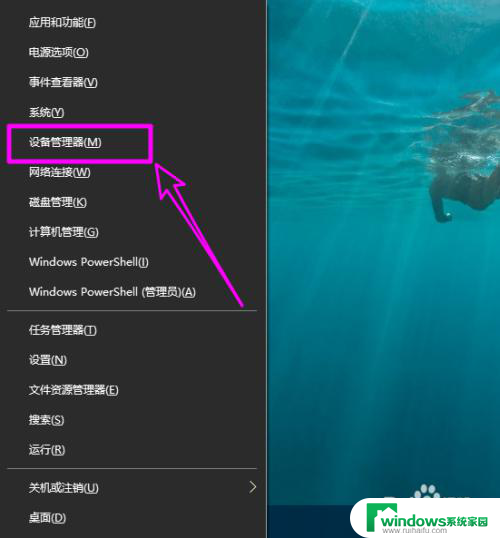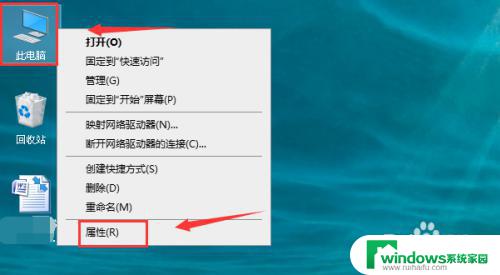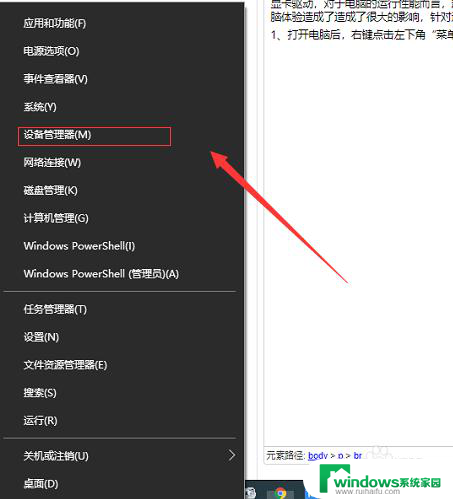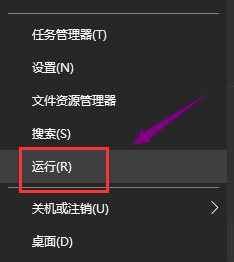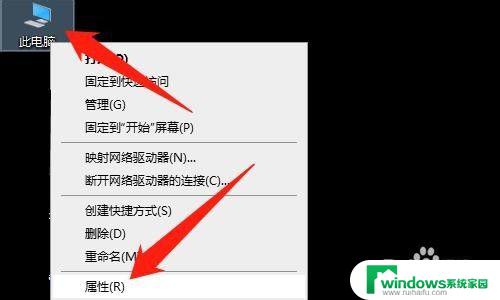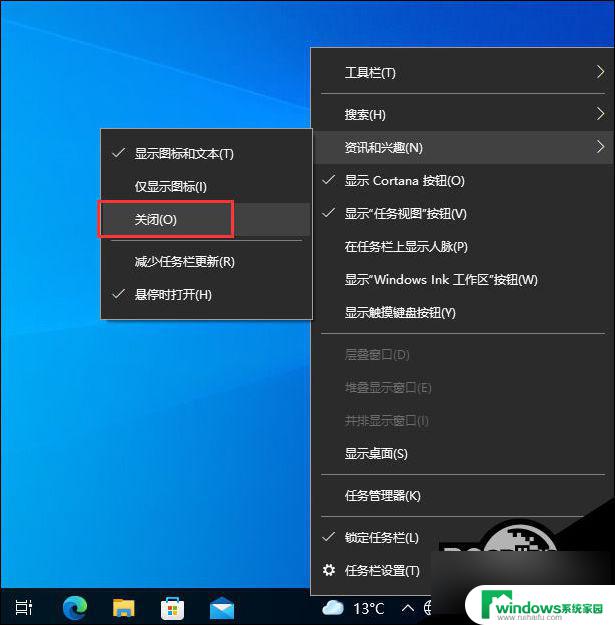Win10网卡驱动不正常怎么办?快速解决方法!
win10 网卡驱动不正常,最近有一些Win10用户报告说他们的电脑出现了网卡驱动不正常的问题,这个问题会导致电脑无法连接到网络,并且可能会使用户感到非常沮丧。为了解决这个问题,需要找到电脑上的正确网卡驱动,并进行更新。在本文中我们将讨论如何找到正确的网卡驱动,并提供一些有用的解决方案,帮助Win10用户解决他们的网卡驱动不正常的问题。
访问:
驱动精灵万能网卡版 win10 64位专业版系统下载
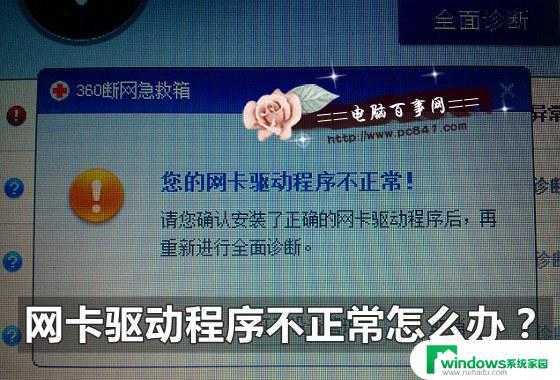
解决“win10无线网卡驱动程序不正常”的方法 :
方法一:
遇到网卡驱动程序不正常,最佳的解决办法是就是重新下载安装网卡驱动。由于电脑本身已经无法上网,因此去朋友家电脑或者网吧下载对应的网卡驱动回来,重新完成网卡驱动更新即可。
这里有一个问题需要解决,那就是如何去下载匹配自己电脑的网卡驱动。其实也很简单,我们可以用U盘下载一个鲁大师软件回来,然后检测网卡品牌型号,如下图所示:
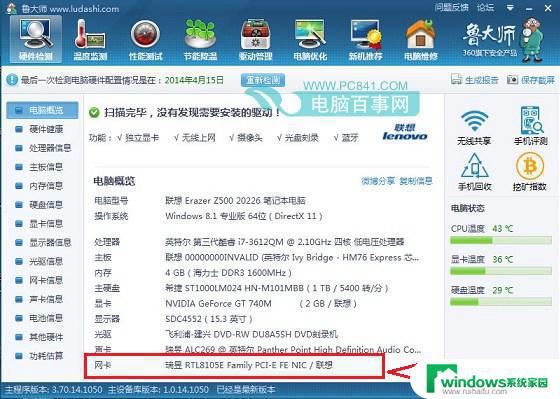
检测网卡型号
然后再去百度搜索下载对应的驱动即可,如下图所示:
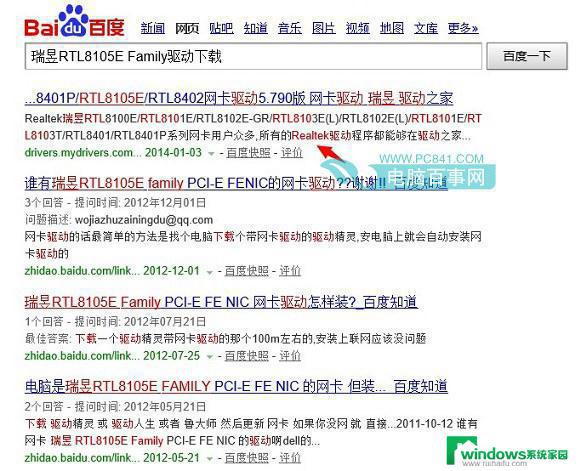
搜索下载驱动
这样去其他电脑下载对应驱动,然后用U盘拷贝回来,就可以安装网卡驱动,这样就可以解决网卡驱动不正常的问题了。
方法二:
其实网卡驱动程序不正常,还有更简单的方法。下面这种方法可以直接下载一个万能网卡驱动包,内部包含了基本所有主流网卡的驱动,无需去检查网卡品牌型号。
大家可以去网吧或者朋友家的电脑上,前往驱动精灵网站上下载一个万能网卡版驱动即可。这个驱动包含基本包含了目前各类网卡驱动,号称网卡驱动神器,基本都可以解决所有网卡驱动问题。

驱动精灵万能驱动包
以上就是win10 网卡驱动不正常的全部内容,若您遇到此问题,可按照小编的方法进行解决,希望此方法能对您有所帮助。